Jak stworzyć RAID z dyskiem SSD
14 września 2023RAID (Redundant Array of Independent Disks) to technologia, która umożliwia łączenie wielu dysków w jedną partycję logiczną. Zastosowanie macierzy dyskowej zwiększa wydajność, bezpieczeństwo lub składa się z obydwóch cech jednocześnie. Wszystko zależy od typu RAID, jaki zastosujesz. W tym materiale podpowiemy Ci jak to zrobić!
Znane są różne macierze dyskowe. Najpopularniejsze z nich, czyli takie jak RAID0 i RAID1 opisaliśmy w materiale, który znajdziesz TUTAJ.
Do utworzenia RAID w Twoim komputerze będziesz potrzebować przynajmniej dwóch dysków, najlepiej o identycznych parametrach i tej samej pojemności. Jest to bardzo ważne, ponieważ zastosowanie dwóch dysków o różnych pojemnościach i prędkościach zapisu/odczytu spowoduje występowanie zjawiska „bottleneck”, czyli wąskiego gardła. Wtedy cała macierz dyskowa będzie działać z parametrami najwolniejszego i najmniejszego dysku.
Poza dwoma dyskami potrzebna jest również płyta główna ze wbudowanym kontrolerem macierzy dyskowej, aby była możliwość konfiguracji RAID. Większość współczesnych płyt głównych posiada taki kontroler na pokładzie. Jeżeli jednak posiadasz płytę główną starszej konstrukcji, która nie posiada takiego rozwiązania, to będzie konieczne zastosowanie zewnętrznej kieszeni dyskowej ze wbudowanym kontrolerem.
Aby utworzyć RAID należy postępować zgodnie z następującymi krokami:
- Zacznij od sprawdzenia, czy Twoja płyta główna obsługuje funkcję RAID. Upewnij się, że płyta, którą posiadasz posiada wbudowany kontroler. Instrukcje i szczegóły na ten temat znajdziesz w dokumentacji dołączonej do płyty głównej.
- Podłącz dyski do odpowiednich portów SATA lub M.2 na płycie głównej.
- Uruchom komputer i wejdź do BIOS/UEFI. Aby to zrobić, najczęściej trzeba wcisnąć klawisz F2, F10, F12 lub DEL zaraz po pojawieniu się logo producenta płyty głównej przed P.O.S.T. testem. Kombinacja odpowiednich klawiszy zależy od producenta i modelu płyty. Konkretny klawisz często wyświetla się na ekranie przez krótką chwilę. W UEFI upewnij się, że dyski zostały poprawnie zainstalowane.
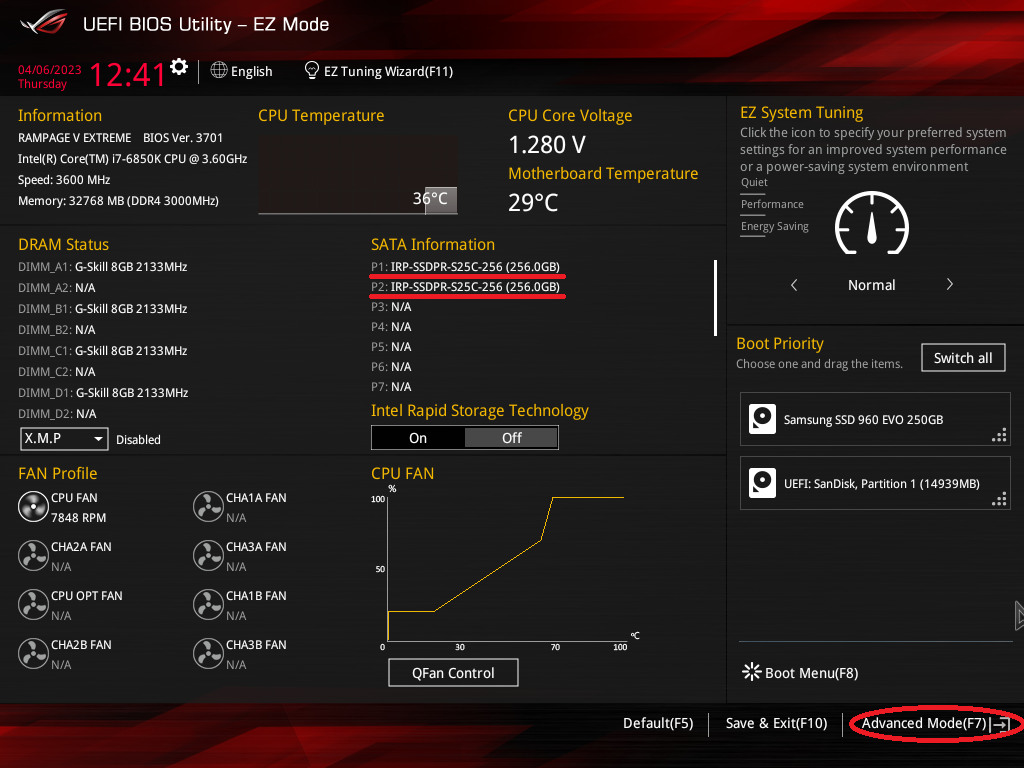
- W BIOS/UEFI musisz znaleźć sekcję dotyczącą konfiguracji SATA/RAID. Nazwa tej kategorii może różnić się w zależności od producenta płyty głównej. Upewnij się, że włączyłeś obsługę RAID.
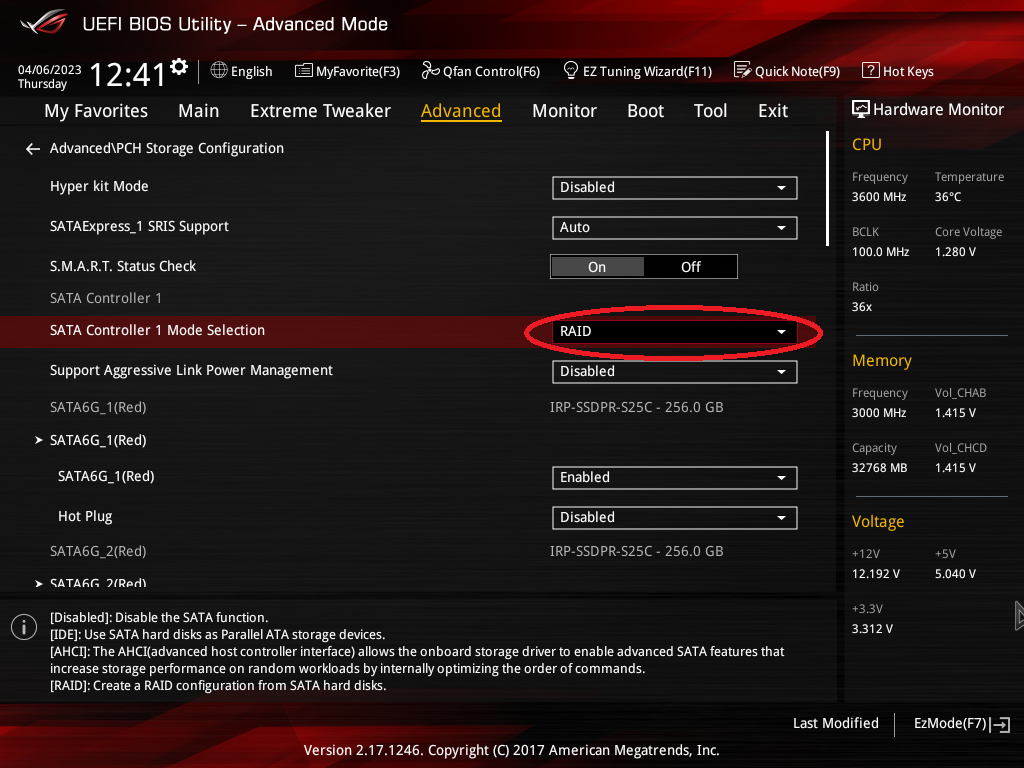
- Następnie uruchom ponownie komputer, zapisując zmienione ustawienia w BIOS/UEFI.
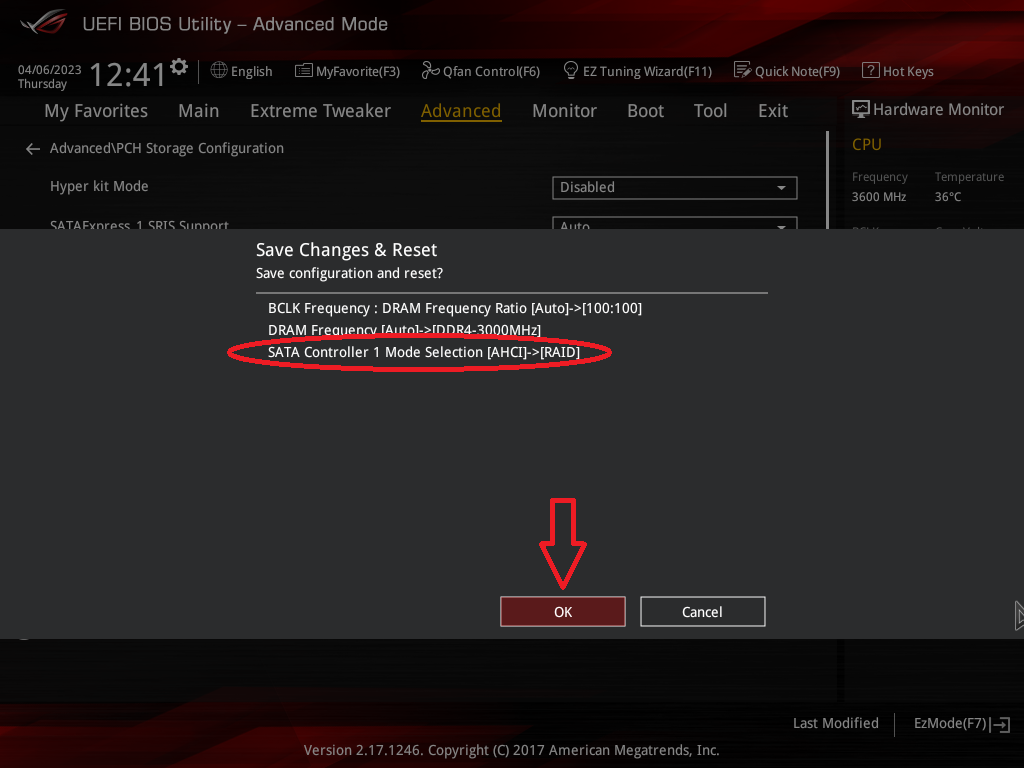
- Jeżeli do tej pory wszystko zostało wykonane poprawnie, to po ponownym uruchomieniu powinien pojawić się kreator konfiguracji dla macierzy dyskowej, który często nosi nazwę „Intel Rapid Storage Technology” lub „RAID Configuration Utility”. W niektórych modelach płyt głównych konieczne jest ręczne wywołanie wspomnianego kreatora.
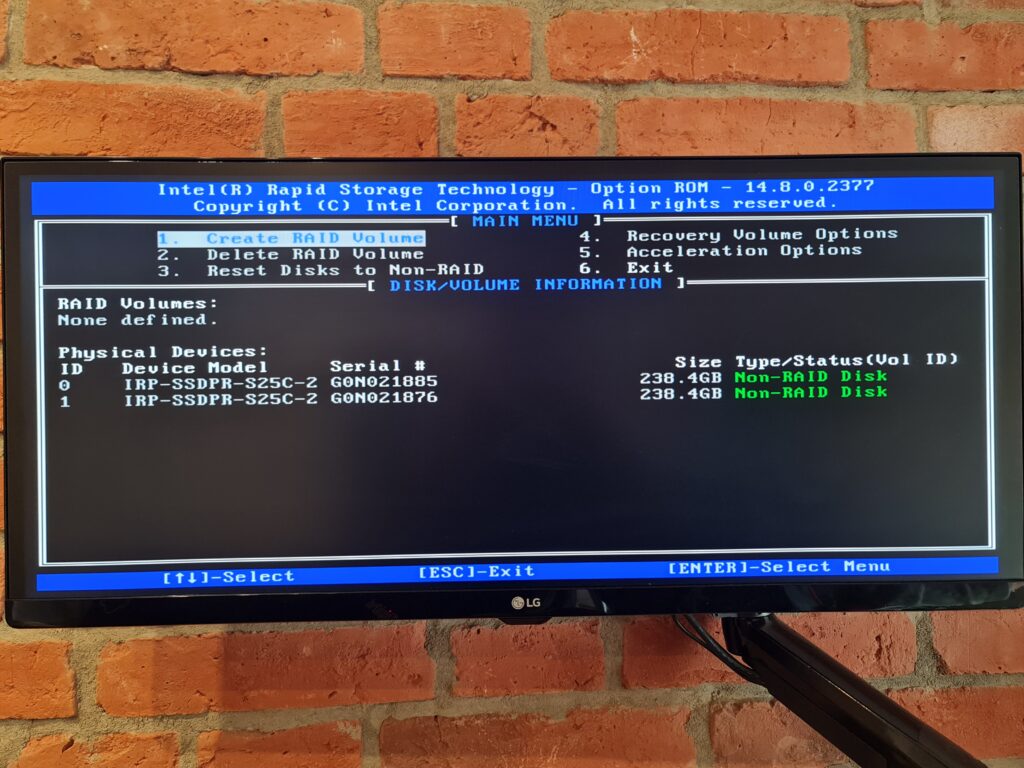
- W narzędziu konfiguracji RAID wybierz opcję utworzenia nowej macierzy dyskowej.
- Wybierz typ RAID (np. RAID0 dla wydajności lub RAID1 dla bezpieczeństwa), ustal rozmiar macierzy dyskowej oraz nadaj nazwę, która później będzie widoczna w systemie operacyjnym.
- Po ustawieniu wszystkich najważniejszych parametrów RAID zapisz zmiany i wyjdź z narzędzia konfiguracji.
- Kontynuuj normalne uruchamianie systemu. System powinien rozpoznać nowo utworzoną macierz dyskową jako pojedynczy dysk.
Po poprawnym wykonaniu wszystkich kroków macierz dyskowa jest gotowa do pracy. Gdy planujesz zainstalować system na RAID – czeka Cię jeszcze proces instalacji systemu operacyjnego. Nie zapomnij o sterownikach, które niekiedy są konieczne do dodatkowej instalacji w trakcie instalacji systemu, gdyż w przeciwnym wypadku macierz dyskowa może nie zostać rozpoznana w kreatorze instalacji systemu operacyjnego.
Pamiętaj, że proces tworzenia RAID może różnić się w zależności od producenta i modelu płyty głównej oraz w niektórych przypadkach od typu i wersji systemu operacyjnego. Zawsze warto mieć dostęp do instrukcji obsługi płyty głównej, w której możemy znaleźć pomoc w momencie, gdy nie będziemy pewni konkretnego etapu konfiguracji.
Znając dodatkowy sposób na wykorzystanie dysków SSD, zachęcamy do zapoznania się z naszą ofertą dysków na naszej stronie Goodram.
Jeżeli masz pytania, to śmiało kieruj je na adres marketing@goodram.com lub za pomocą platformy Facebook – Goodram/IRDM.

